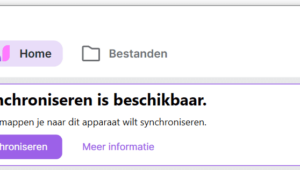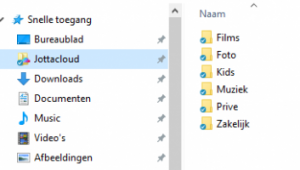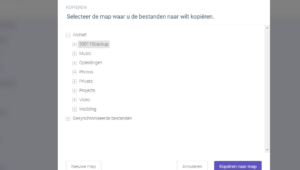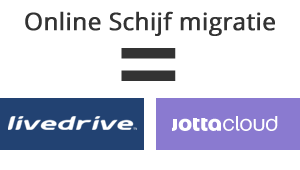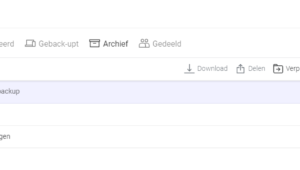Lees de LiveSchijf handleidingen met als onderwerp synchronisatiemap.
Selectief synchroniseren
maandag, 04 maart 2024
Kies welke mappen de app zal synchroniseren tussen een computer en Jottacloud. Jottacloud is een dienst voor cloudopslag waarmee gebruikers veilig bestanden en gegevens in de cloud kunnen opslaan. Een van de belangrijkste functies van Jottacloud is de optie voor selectieve synchronisatie, waarmee gebruikers kunnen kiezen welke mappen ze willen synchroniseren met hun computer. Selectieve
- Published in handleidingen, synchronisatiemap
No Comments
Bestanden toevoegen in de synchronisatiemap
woensdag, 31 augustus 2016
De synchronisatiemap is de Jottacloud virtuele map die automatisch wordt bijgewerkt op alle aangesloten computers, tablets en smartphones. Bestanden toevoegen in de synchronisatiemap is eenvoudig. De naam van de map is Jottacloud en staat na de installatie van de Jottacloud desktop client als map in de Snelle toegang van de Verkenner op Windows of van
- Published in synchronisatiemap
Archiveren
zondag, 28 augustus 2016
Door de tijd heen wordt de bestandsgrootte en het aantal bestanden steeds groter. De lokale opslag blijft daarbij achter. Sterker nog, met de SSD harde schijf is de opslagcapaciteit kleiner geworden. Gelukkig bieden wij online archief functie waarmee je snel kunt archiveren. De bestanden in het online archief blijven tot in lengte van dagen op
- Published in synchronisatiemap
Online Schijf
vrijdag, 19 augustus 2016
De Online Schijf is de Livedrive variant van de synchronisatiemap van Jottacloud. Beiden synchroniseren bestanden tussen jouw computers. Het verschil is dat de Online Schijf wordt weergegeven in de Verkenner of Finder als L-schijf en de synchronisatiemap als map onder een lokale schijf. De standaard locatie voor de synchronisatiemap is op de C-schijf onder de
- Published in accountmigratie
Archief terugzetten
vrijdag, 07 augustus 2015
Het archief terugzetten is eenvoudig, zodat je bestanden in deze map lokaal direct kunt openen jouw programma’s. Net als bij het aanmaken van een archief moet dit via het webportaal. Archief terugzetten Kies het tabblad Archief. Hierin selecteer je de mappen en/of bestanden die je lokaal wilt terugzetten naar de betreffende map in de Gesynchroniseerde bestanden (=synchronisatiemap). Kies voor Verplaatsen als
- Published in synchronisatiemap